Canva可畫上傳修改自己的默認頭像的方法
時間:2023-03-20 14:40:58作者:極光下載站人氣:58
Canva可畫中的功能十分的豐富,它不僅可以對各種視頻素材或是圖片素材進行編輯,還有眾多的素材可以供我們選擇并使用。很多小伙伴在剛開始使用Canva可畫時,都會給自己設置一個名稱,一般情況下該名稱的首字母就會是我們的頭像,如果想要將頭像更改為我們自己喜歡的圖片,我們需要點擊頭像,然后在下拉列表中再點擊一次頭像,最后在文件夾頁面中選擇并打開一張圖片即可。有的小伙伴可能不清楚具體的操作方法,接下來小編就來和大家分享一下Canva可畫上傳修改自己的默認頭像的方法。
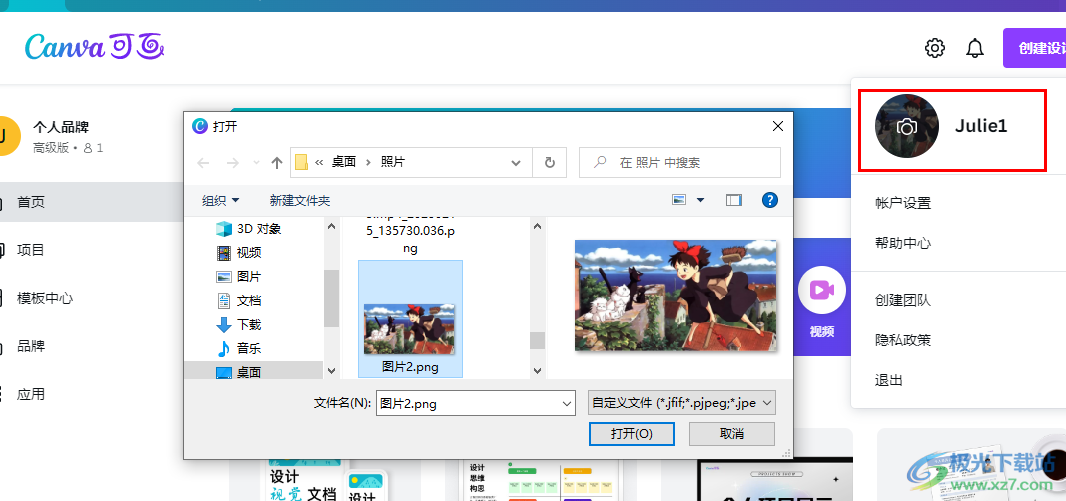
方法步驟
1、第一步,我們先在電腦中打開Canva軟件,然后在Canva的首頁點擊右上角的頭像圖標
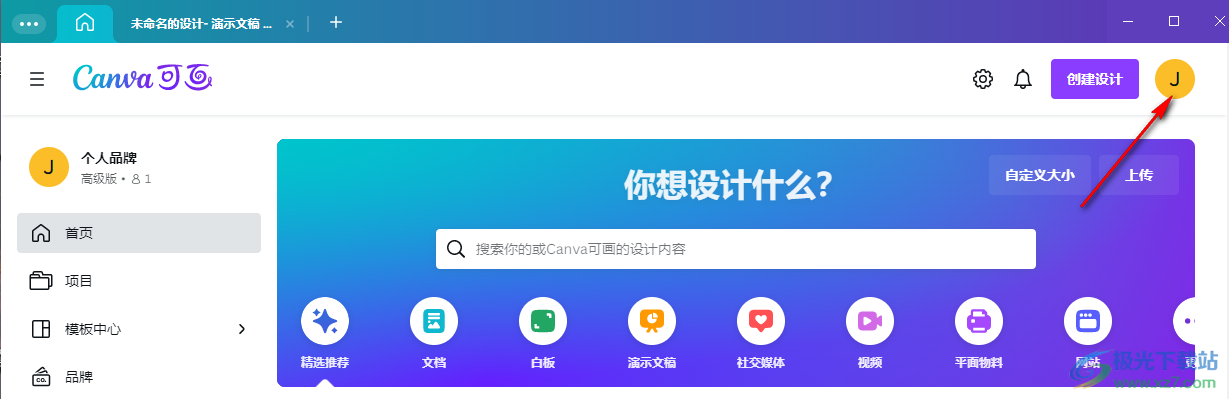
2、第二步,打開頭像圖標之后,我們在下拉列表中可以看到頭像圖標上有一個照相機圖標,我們點擊該照相機圖標
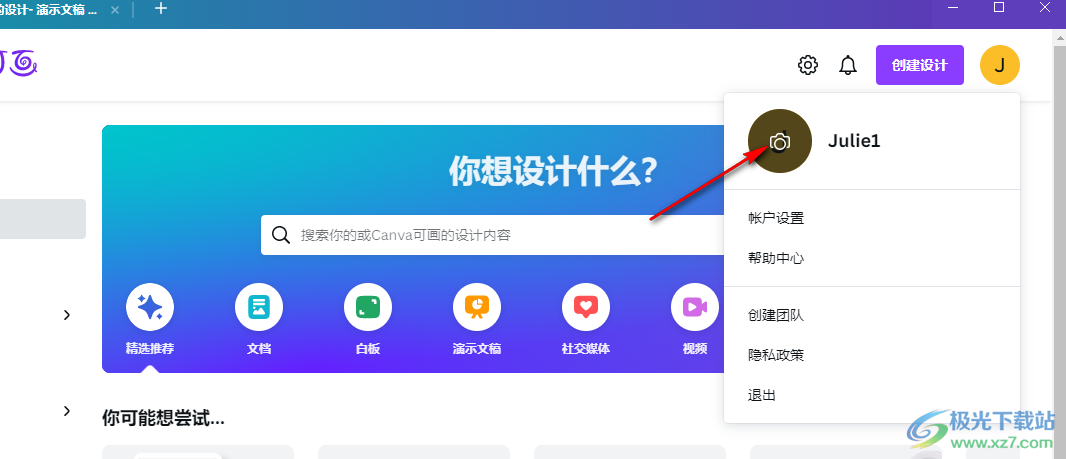
3、第三步,點擊照相機圖標之后,我們進入文件夾頁面,在該頁面中我們找到自己喜歡的圖片,選擇該圖片,再點擊“打開”選項

4、第四步,點擊“打開”選項之后,我們等待軟件上傳完成就可以看到喜歡的圖像已經變為我們的頭像了
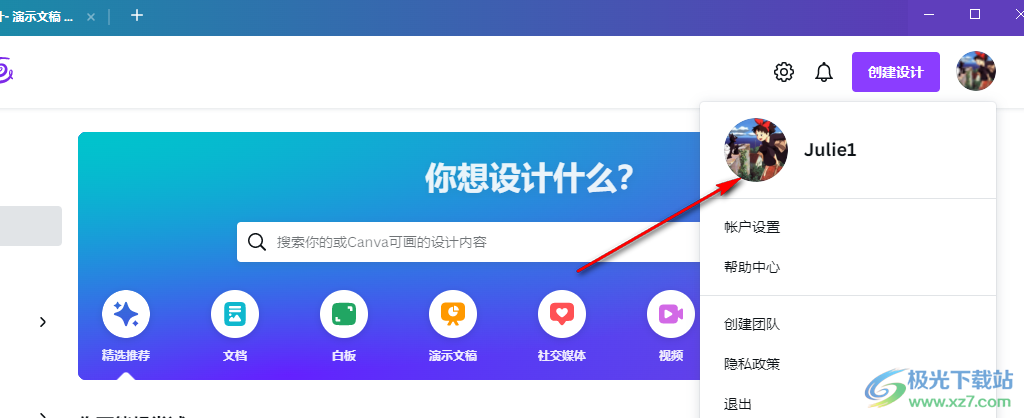
以上就是小編整理總結出的關于Canva可畫上傳修改自己的默認頭像的方法,我們在可畫中先點擊右上角的頭像圖標,接著在下拉列表中再點擊一次頭像圖標,接著在文件夾頁面中找到并打開自己喜歡的圖片即可,感興趣的小伙伴快去試試吧。

大小:158.58 MB版本:v1.99.0環境:WinXP, Win7, Win8, Win10, WinAll
- 進入下載
相關推薦
相關下載
熱門閱覽
- 1百度網盤分享密碼暴力破解方法,怎么破解百度網盤加密鏈接
- 2keyshot6破解安裝步驟-keyshot6破解安裝教程
- 3apktool手機版使用教程-apktool使用方法
- 4mac版steam怎么設置中文 steam mac版設置中文教程
- 5抖音推薦怎么設置頁面?抖音推薦界面重新設置教程
- 6電腦怎么開啟VT 如何開啟VT的詳細教程!
- 7掌上英雄聯盟怎么注銷賬號?掌上英雄聯盟怎么退出登錄
- 8rar文件怎么打開?如何打開rar格式文件
- 9掌上wegame怎么查別人戰績?掌上wegame怎么看別人英雄聯盟戰績
- 10qq郵箱格式怎么寫?qq郵箱格式是什么樣的以及注冊英文郵箱的方法
- 11怎么安裝會聲會影x7?會聲會影x7安裝教程
- 12Word文檔中輕松實現兩行對齊?word文檔兩行文字怎么對齊?
網友評論